Windows 11/10에서 파일 시스템에 대한 앱 액세스를 방지하거나 허용하는 방법
Windows 11/10 PC에 앱을 설치할 때 정기적으로 파일을 저장하려면 파일 시스템 , 즉 하드 드라이브 저장소에 액세스해야 합니다. (File System)그러나 스토리지에 대한 완전한 액세스 권한을 부여하는 것은 문제입니다. Windows 11/10 부터 설치된 앱이 파일 시스템에 액세스하는 것을 방지할 수 있습니다. 이렇게 하면 앱이 사용자에게 묻지 않고 문서, 이미지(Image) , OneDrive 등의 폴더에 있는 파일에 액세스할 수 없습니다.
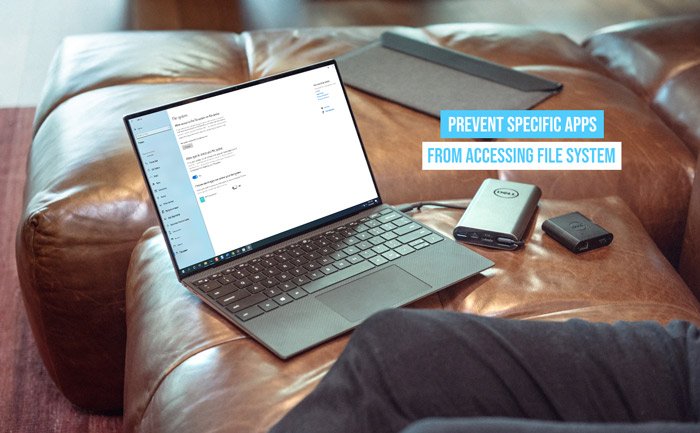
이는 Microsoft 가 Windows 11/10개인 정보 보호 개선 사항 의 일부로 모든 단일 권한을 제어할 수 있습니다. 제어할 수 있는 방법에 대해 알아보겠습니다.
이 장치의 파일 시스템에 대한 액세스 비활성화
윈도우 11
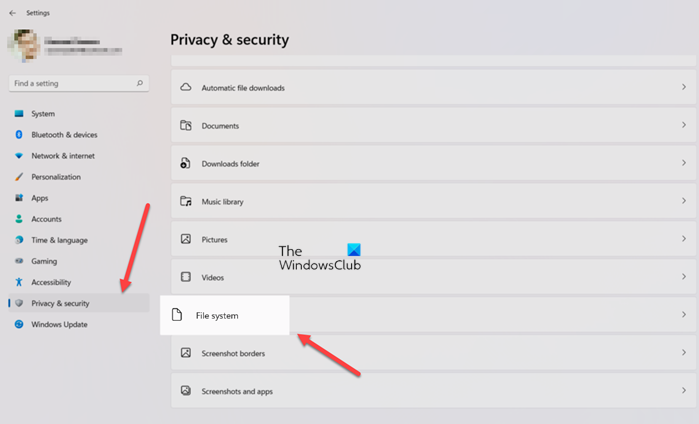
앱이 파일 시스템에 액세스할 수 있도록 하면 사용자로서 권한이 있는 동일한 파일 및 폴더에 액세스할 수 있습니다. 앱은 이 액세스를 요청해야 하며 요청을 허용하거나 거부하도록 선택할 수 있습니다.
- Windows 설정을 엽니다.
- 개인 정보 및 보안으로 이동합니다.
- (Scroll)앱 권한(App Permissions) 섹션 까지 아래로 스크롤 합니다.
- 파일 시스템 제목을 선택합니다.
- 파일 시스템(System) 액세스를 활성화하거나 비활성화 합니다.
- 앱이 파일 시스템에 액세스 하도록 허용 또는 비활성화 합니다 .(Let)

윈도우 10
특정 앱이 파일(File) 시스템에 액세스하는 것을 허용하거나 방지 하려면 다음 단계를 따르십시오.
- Win+I 를 눌러 Windows 설정을 엽니다.
- Privacy > File system 으로 이동합니다 .
- 파일 시스템 제목에 액세스할 수 있는 앱 선택으로(Choose which apps can access your file system) 이동 합니다.
- 해당 버튼을 전환합니다.
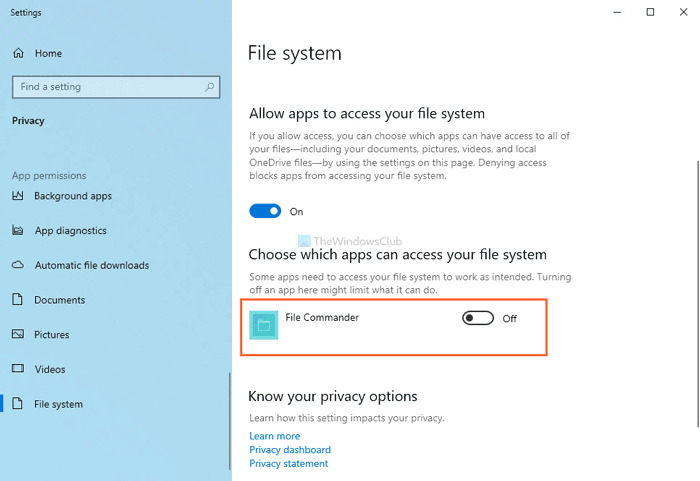
먼저 Settings > Privacy > File System 을 열 수 있습니다. 여기에 두 가지 방법이 있습니다.
이 기능을 계속 활성화하면 이 장치를 사용하는 사람들 은 설정 페이지를 사용하여 문서, 사진, 비디오 및 로컬 OneDrive 파일 을 포함한 모든 파일에 대한 앱 액세스 권한을 선택할 수 있습니다. (OneDrive Files)그러나 권한을 거부하면 앱이 다른 사람의 파일에 액세스할 수 없습니다.
이는 PC에 똑똑한 사용자가 없는 경우에 유용하며 사용자를 위해 관리할 수 있습니다. 기본 옵션은 허용입니다. 비활성화하려면 변경(Change) 버튼을 클릭한 다음 토글을 끕니다.
여기(Remember) 에서 비활성화하도록 선택하면 전체 운영 체제와 모든 사용자에게 영향을 미칩니다.
Windows 11/10파일 시스템(File System) 에 대한 앱 액세스 비활성화
윈도우 11
- Windows 11 을 실행하고 있다고 가정 하고 Win+I 를 함께 눌러 Windows 설정을 엽니 다(Windows Settings) .
- 열리는 창 에서 왼쪽 패널 아래의 개인 정보 및 보안 제목으로 이동합니다.(Privacy and security)
- 오른쪽으로 전환하고 앱 권한(App Permissions) 섹션까지 아래로 스크롤합니다.
- 파일 시스템(File System) 제목 을 선택합니다 .
- 파일 시스템 액세스(File System access) 를 활성화 또는 비활성화 합니다 .
- 앱이 파일 시스템에 액세스(Let apps access your file system) 하도록 허용 또는 비활성화 합니다 .
윈도우 10
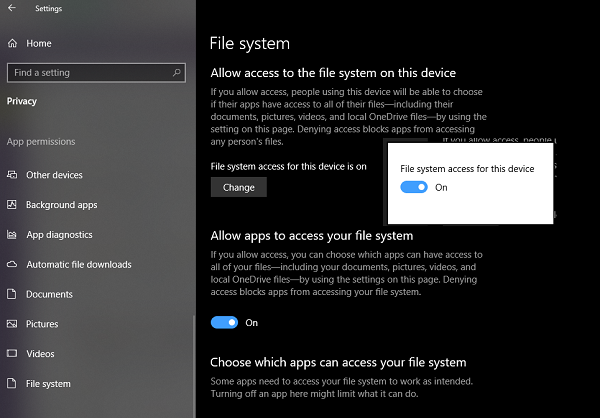
모두에 대해 파일 시스템 액세스(File System Access) 가 활성화되어 있다고 가정하면 모든 사람이 다음과 같이 Windows 10 의 (Windows 10)문서(Document) , 이미지(Image) , OneDrive 등 폴더의 파일 시스템에 대한 앱 액세스를 비활성화하도록 개별적으로 선택할 수 있습니다 .(OneDrive)
- 설정 > 개인 정보 보호 > 파일 시스템으로 이동합니다.
- 앱이 파일 시스템에 액세스하도록 허용(Allows apps to access your file system) 아래에서 토글 스위치를 비활성화합니다 .
활성화하면 특정 앱에 대한 파일 시스템 액세스를 개별적으로 제어할 수 있습니다. 이것은 내가 당신이 신뢰하지 않는 앱으로 하는 것을 추천하고 싶은 것입니다. 나열된 모든(Every) 앱에는 자체 토글이 있으며 선택에 따라 활성화 또는 비활성화할 수 있습니다.
나열된 앱이 없을 수도 있지만 파일에서 이 섹션에 대한 탭을 한 번 유지하여 이 섹션을 오용하는 앱으로부터 파일을 안전하게 보호하는 것이 좋습니다.
Windows 10 에서 개별적 으로 사진(Pictures) , 비디오(Videos) 및 문서 에 대한 (Documents)액세스(Access) 비활성화
개인 정보(Privacy) 에서 사진(Picture) , 문서(Document) 및 비디오(Videos) 에 대한 다른 설정을 볼 수도 있습니다 . 액세스할 수 있는 앱 목록이 표시되며 비활성화하도록 선택할 수 있습니다. File System 과 정확히 동일 하지만 더 세분화됩니다. 전역 또는 각 앱에 대해 비활성화하도록 선택할 수 있습니다.
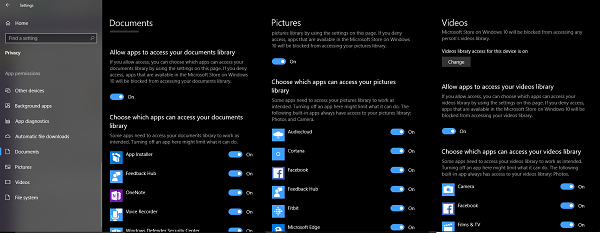
파일 시스템 또는 개별 앱에 대한 액세스를 비활성화할 때는 항상 현명한 선택을 하십시오. 개인 정보 보호 기능을 제공하지만 때로는 최상의 경험을 제공하기 위해 액세스 권한이 필요합니다.
파일 시스템 액세스란 무엇입니까?
파일 시스템 액세스 API를(File System Access API) 사용하면 앱, 특히 웹 앱에서 사용자 장치 의 파일 및 폴더에 대한 변경 사항을 직접 읽거나 저장할 수 있습니다.
Windows 11 에서 파일에 대한 액세스를 어떻게 중지 합니까?
파일 시스템에 대한 액세스 권한을 부여하면 관리하려는 개인 콘텐츠에 대한 액세스 권한을 앱에 부여할 수 있습니다. 이런 이유 때문입니다. Microsoft 는 파일 시스템에 대한 액세스를 허용할 앱을 선택할 수 있도록 하여 공유하는 파일을 제어할 수 있도록 합니다. 앱에 권한을 부여했지만 나중에 마음이 바뀌면 파일 시스템에 대한 해당 앱의 액세스를 끌 수 있습니다.
Let us know how you find this feature!
Related posts
재설정 방법, Windows 10에서 Export and Import Default App Associations
Windows 10에서 Data Usage Limit을 관리하는 방법
Windows 10 Windows 10 Sync Settings를 사용하여 Registry Editor을 사용하여 구성하는 방법
Find Windows 10 설정에서 Device option을 비활성화하는 방법
Change Multimedia Settings Windows 11/10에서 PowerCFG tool 사용
Windows 10에서 Page File size 또는 가상 메모리를 늘리는 방법
Windows 10에서 켜거나 Off File and Printer Sharing을 설정하는 방법
Video Playback Settings Windows 11/10
Windows 10에서 Settings app를 재설정하는 방법
어떻게 Windows 10에서 종료에 Move, 또는 Delete PageFile.sys를 백업하려면
Windows 10에서 File and Folder permissions을 기본값으로 재설정하는 방법
Windows 10에서 System Properties을 열는 방법 Control Panel
Windows 11/10에서 File or Folder의 Ownership를 변경하는 방법
Windows 10의 command line 도구를 사용하여 CAB File를 추출하는 방법
Windows 10에서 Windows Settings에서 Sign-in 옵션을 비활성화하는 방법
Windows 11/10에서 Windows Presentation Settings를 비활성화하는 방법
Settings app를 사용하지 않고 Windows 11/10를 재설정하는 방법
64 비트 버전의 Windows 10의 최상의 페이지 File size은 무엇입니까?
PageFile.sys Windows 10에서 삭제할 때 PageFile.sys을 삭제하는 방법
Windows 10 Fix SYSTEM SERVICE EXCEPTION Blue Screen
